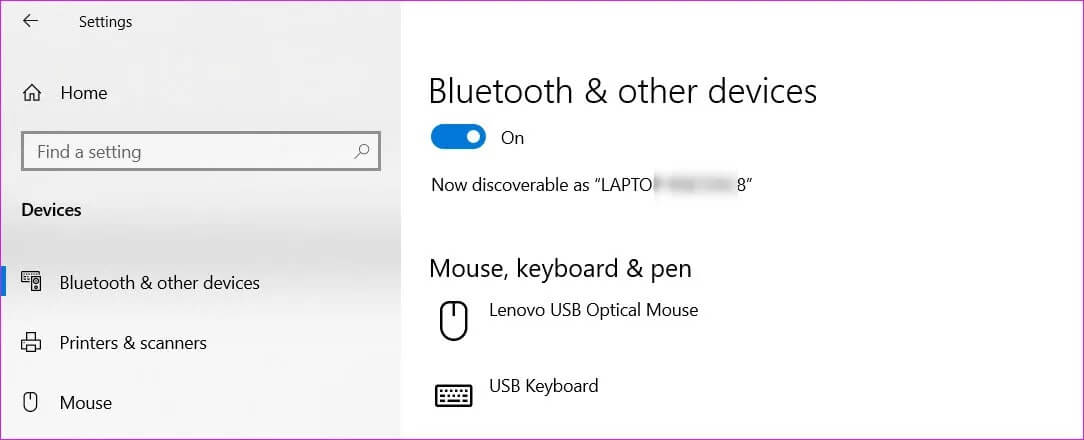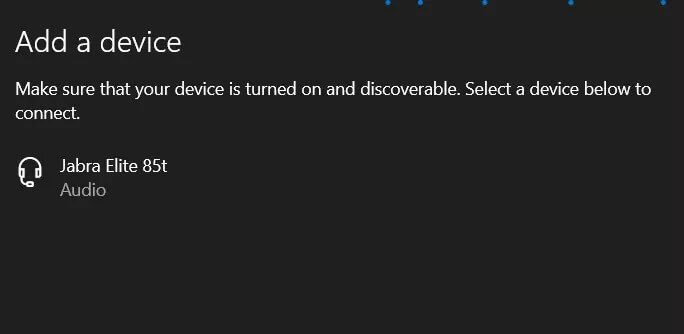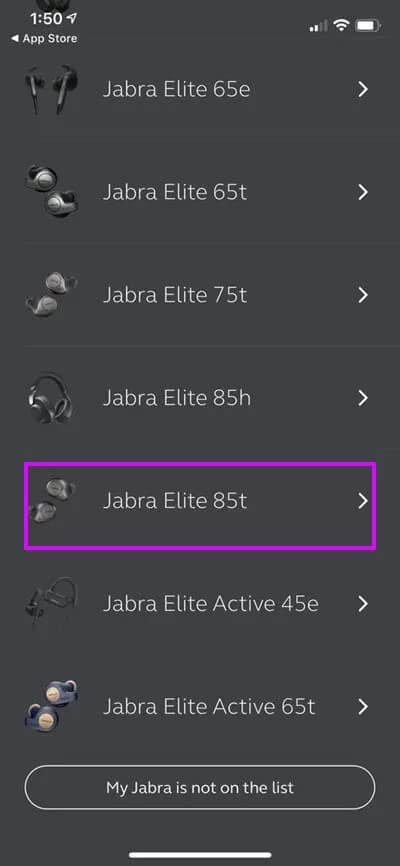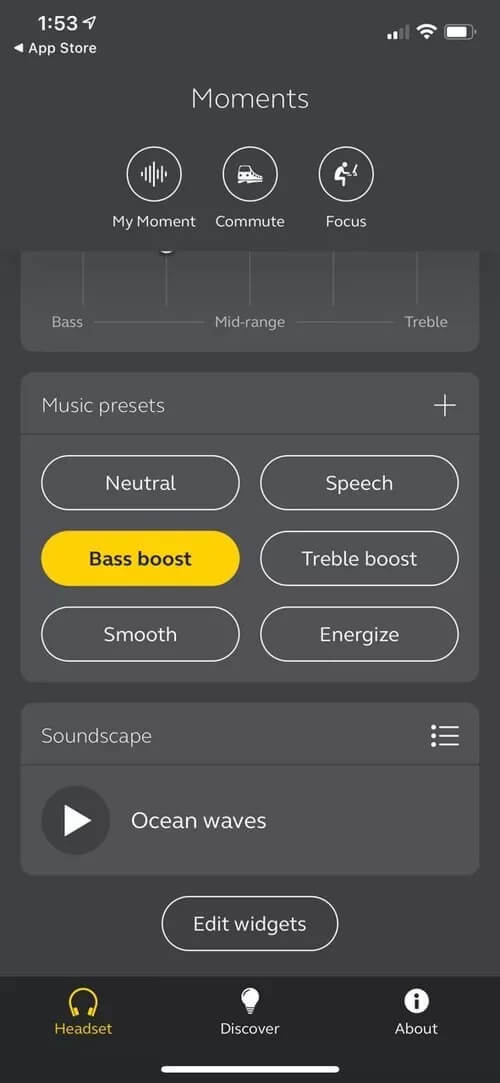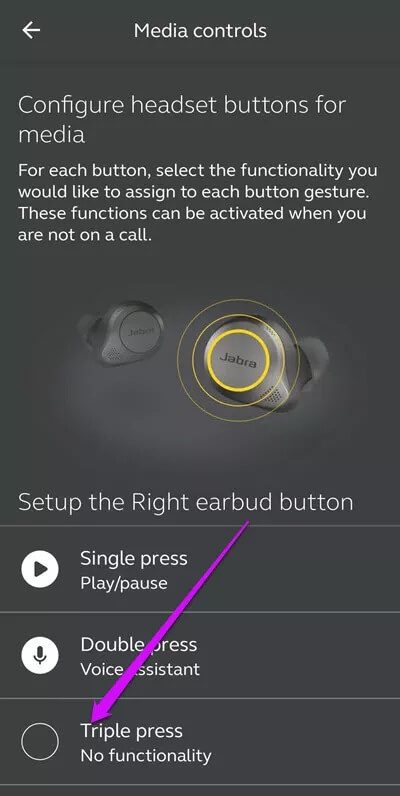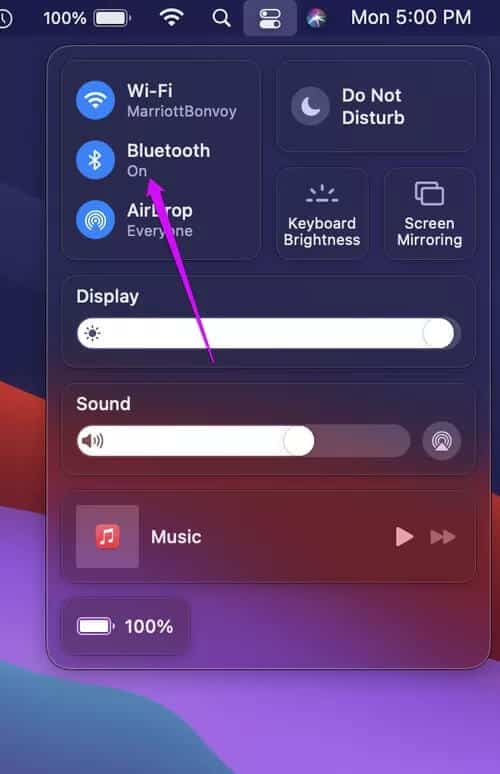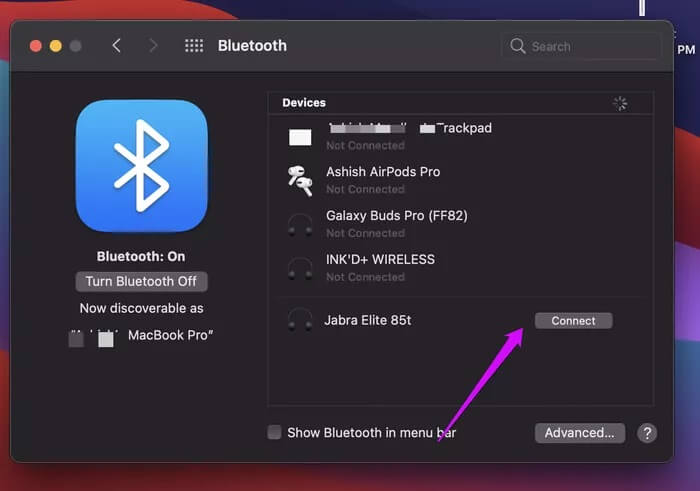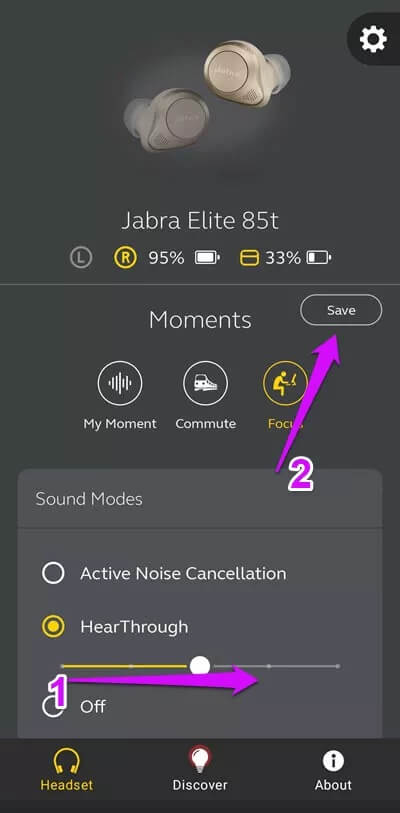So verbinden Sie das Jabra Elite 85t mit einem Laptop, iPhone und MacBook
Der Jabra Elite 85t ist einer der neuen kabellosen Ohrhörer aus dem Hause Jabra. Und jedes Mal machst du die Dinge ein bisschen anders. Abgesehen von den Ambient Sound-Funktionen kombinieren diese wirklich kabellosen Kopfhörer auch ANC oder aktive Geräuschunterdrückung. Sie können es ganz einfach mit Ihrem Windows-Laptop und MacBook koppeln.
Das Gute an diesen Knospen ist ihre passive Geräuschisolierung. Auch wenn Sie ANC nicht einschalten, können Sie Ihre Arbeit ruhig und ohne Ablenkung fortsetzen Während Sie Ihre Lieblingslieder hören. Das gleiche gilt für Anrufe und Online-Meetings.
Wenn Sie also nach Möglichkeiten suchen, das Jabra Elite 85t mit Ihrem Windows-Laptop, Apple iPhone oder MacBook zu verbinden, gehen Sie wie folgt vor.
1. SO VERBINDEN SIE JABRA ELITE 85T MIT WINDOWS LAPTOP
Das Anschließen des Elite 85t ist kein Hexenwerk, solange Bluetooth auf Ihrem PC oder Laptop läuft.
Schritt 1: Öffnen die Einstellungen Am Laptop durch Drücken der Taste Windows + I zusammen. Lokalisieren Geräte > Bluetooth oder andere Geräte hinzufügen und Bluetooth aus der Liste auswählen.
Schritt 2: Öffne in der Zwischenzeit das Ladeetui der Ohrhörer Elite 85t Halten Sie die Tasten am Kopfhörer gedrückt, bis Sie sie sehen blitzte.
Schließen Sie anschließend die Ladehülle für einige Sekunden, um den Reset-Vorgang abzuschließen.
Schritt 3: nach re JABRA Tuning , erscheint in der Liste Bluetoot
Elite ist jetzt mit Ihrem Laptop verbunden.
STEUERUNG UND ANC FÜR WINDOWS
Das Beste an der Verbindung mit Ihrem Windows-Laptop oder -PC ist, dass Sie die ANC- und HearThrough-Funktion über die Tasten aktivieren können. Außerdem können Sie Songs abspielen und anhalten, auch wenn Sie keine dedizierte Windows-App haben.
Alles, was Sie tun müssen, ist die linke Elite für ANC und HearThrough zu drücken. und ein Klick auf die rechte Elite, um die Musik abzuspielen/anzuhalten. Einfach, nicht wahr?
Die Kopplung mit Windows ist jedoch nicht perfekt. Eine Einschränkung besteht darin, dass Sie die Schaltflächenaktionen nicht anpassen und ändern können. Sie können benutzerdefinierte Soundmodi auf Ihrem PC nicht wie auf Ihrem Android-Telefon ausprobieren.
2. SO VERBINDEN SIE JABRA ELITE 85T MIT IPHONE
Nun, lass es mich dort hinstellen. Das Anschließen des Elite 85t an Ihr iPhone ist kinderleicht, denn die Jabra Sound+ App führt Sie durch den größten Teil des Vorgangs.
Schritt 1: bevor Sie es koppeln mit iPhone Ihr, unbedingt Elite . zurücksetzen . Wenn nicht, halten Sie die Kopfhörertasten gedrückt, bis die LEDs blau blinken.
Schritt 2: Öffne eine App Ton + auf dem iPhone deine auserwählte Elite 85t Aus dem Menü, um den Scan zu starten. Wenn Elite in der Nähe ist, wird der Name in der Liste angezeigt.
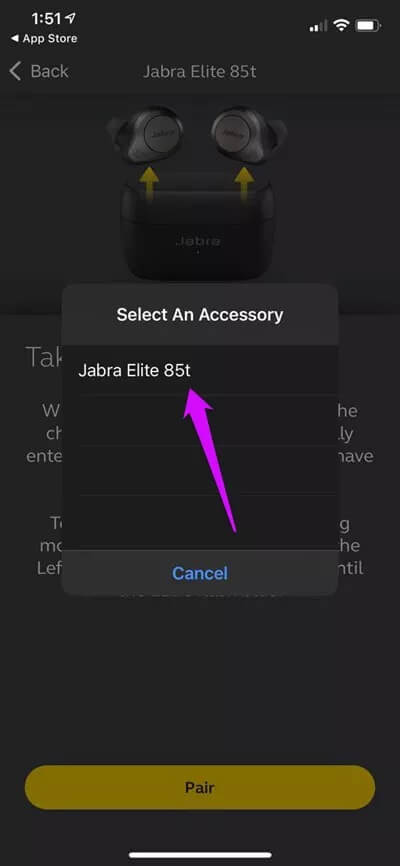
Klicken Sie auf den Namen und das war's. Die Elite 85t Kopfhörer sind jetzt mit Ihrem iPhone verbunden.
STEUERUNG UND ANC FÜR IPHONE
nicht wie Samsung Galaxy Buds Pro Die Begleit-App Jabra Elite 85t funktioniert auf dem iPhone einwandfrei. Sie erhalten also nicht nur alle Steuerelemente, sondern können die Steuerelemente auch anpassen. Sie können durch die Momente navigieren oder den Equalizer nach Ihren Wünschen einstellen.
Um die Tastenaktionen der Ohrhörer anzupassen, klicken Sie oben rechts auf Einstellungen und wählen Sie Kopfhörer personalisieren > MyControls > MyControls for Media.
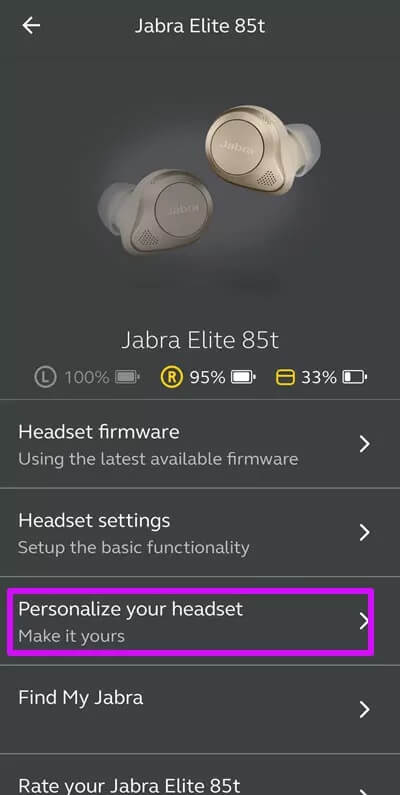
Wählen Sie nach der Eingabe die Aktion aus, die Sie ändern möchten, und wählen Sie die erforderliche Aktion aus. Sie können dies für beide Shootings tun.
3. SO VERBINDEN SIE JABRA ELITE 85T MIT MACBOOK
Auch hier müssen Sie die Kopfhörer zurücksetzen, wenn Sie den Kopplungsvorgang starten.
Schritt 1: Sobald der Elite zurückgesetzt wurde, öffnen Sie das Action Center auf Ihrem Mac (obere rechte Ecke).
Und während Sie dies tun, sollten die Knospen in der Nähe Ihres Mac bleiben. Wählen Sie als Nächstes Bluetooth > Bluetooth-Einstellungen.
Wenn sich die Ohrhörer im Pairing-Modus befinden, werden sie unter Geräte angezeigt.
Drück den KnopfKontakt“, Und das ist alles. Einfach, nicht wahr?
Steuerung und ANC für Mac
Auch hier können Sie die standardmäßigen Schaltflächenaktionen verwenden. Mit dem Elite 85t können Sie beispielsweise mit nur einem Fingertipp durch den HearThrough- und ANC-Modus schalten.
Oder Sie können die Audiomodi deaktivieren. Sie können die Aktionen jedoch nicht nach Ihrer Wahl ändern.
Bonustrick: Momente anpassen
Die Sound+ App bietet viele Optimierungen und Anpassungsoptionen, und Moments ist eine davon. Mit der Moments-Funktion können Sie den Grad von ANC oder HearThrough nach Ihren Wünschen anpassen. Derzeit können Sie die Punktzahl sowohl für ANC als auch für Hearthrough über 0 und 5 festlegen.
Um einen bestimmten Moment zu speichern, wählen Sie einen bestimmten Modus (Fokus oder Navigation) und ziehen Sie die Schieberegler für ANC und HearThrough nach Ihren Wünschen.
Wenn Sie beispielsweise ANC im Fokusmodus auf Hochtouren und HearThrough bei der Arbeit auf Null möchten, ziehen Sie die Schieberegler und klicken Sie auf die Schaltfläche Speichern.
Headset-Pairing
Das Jabra Elite 85t hat eine breitere Klangbühne und diese angenehm klingenden Kopfhörer funktionieren sowohl drinnen als auch draußen gut. Sie können es beim Gehen am Abend oder bei Ihren morgendlichen Anrufen verwenden. Passform bietet zusätzlichen Komfort. Solange Sie die richtige Größe tragen, bleiben sie gut sitzen und ermöglichen Ihnen, Ihren Geschäften ohne Ablenkung nachzugehen.